Descubre cómo analizar de manera efectiva las clasificaciones de venta en Excel para identificar tus productos estrella y los que no se venden. En esta guía, te explicaré paso a paso cómo evaluar las cifras de venta sin necesidad de ordenar manualmente tu lista. Con las funciones adecuadas, puedes generar fácil y rápidamente los resultados deseados y mantener un claro panorama de tus productos.
Principales conclusiones
- Con la función MIN y MAX puedes identificar rápidamente el mejor y peor valor de venta.
- El uso de las funciones RANGO, K.ESIMO.MAYOR y K.ESIMO.MENOR permite realizar un análisis preciso de los puestos de venta.
- El BUSCARV es crucial para vincular la información relacionada con los productos con las cifras de venta.
Guía paso a paso
Incorporar cifras de venta en un documento de Excel
Primero necesitas una tabla con cifras de venta. Crea en Excel un nuevo archivo y nómbralo "clasificacion-ventas.xlsx". Ingresa tus cifras de venta y los productos correspondientes en las columnas, para obtener una presentación clara. En nuestro ejemplo, tienes productos como teléfono, televisor y lámpara, junto con sus cifras de venta.
Aplicar las funciones MÁX y MÍN
Para determinar automáticamente los mejores y peores rankings, utilizamos las funciones MÁX y MÍN. Primero nombra tus cifras de venta para facilitar el trabajo con las fórmulas. Por ejemplo, puedes definir el rango de tus cifras de venta como "cifras-de-venta".
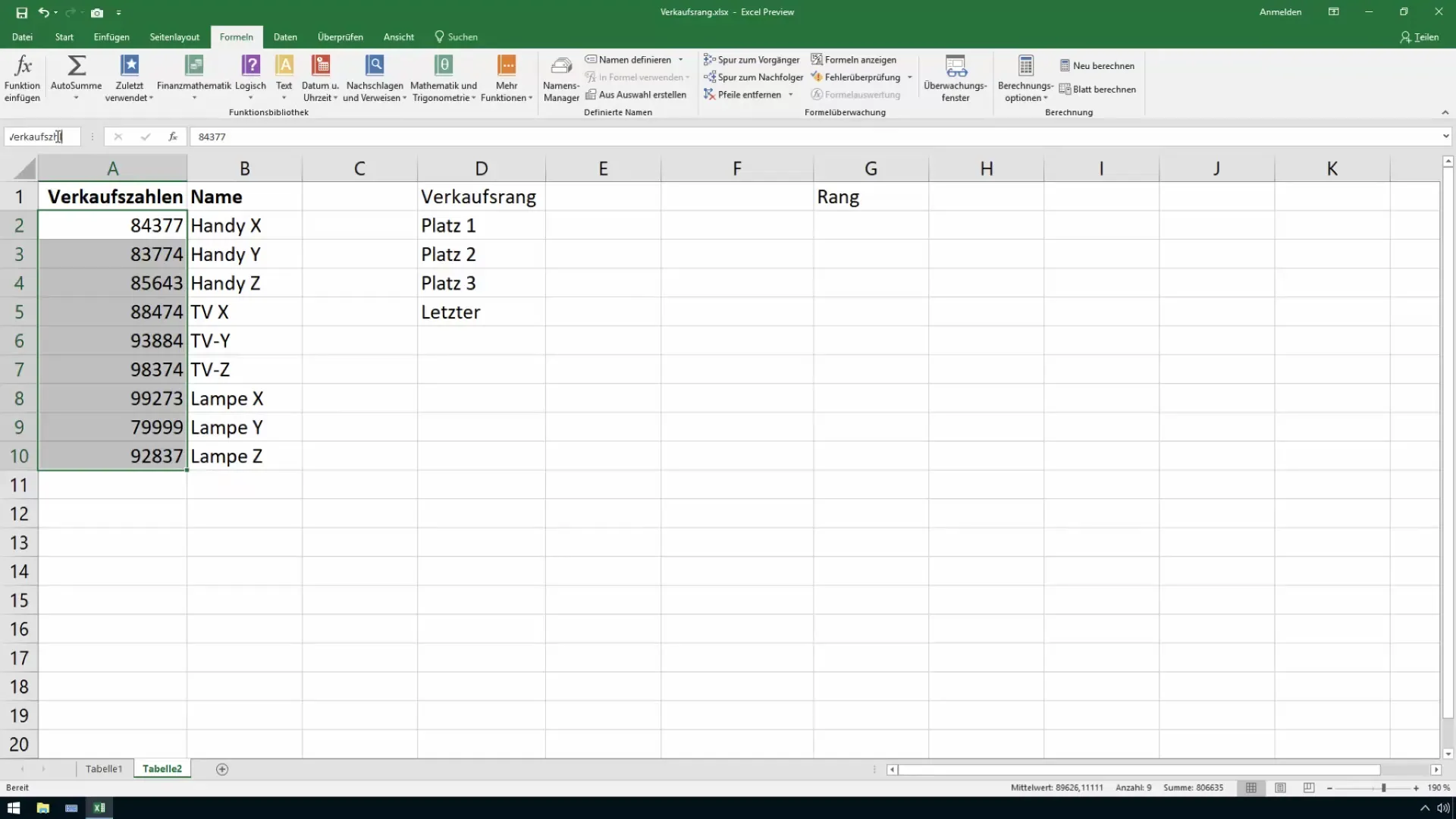
Ahora puedes utilizar la fórmula "=MÁX(cifras-de-venta)" en una celda. Esto te mostrará el valor de venta más alto, es decir, el puesto 1.
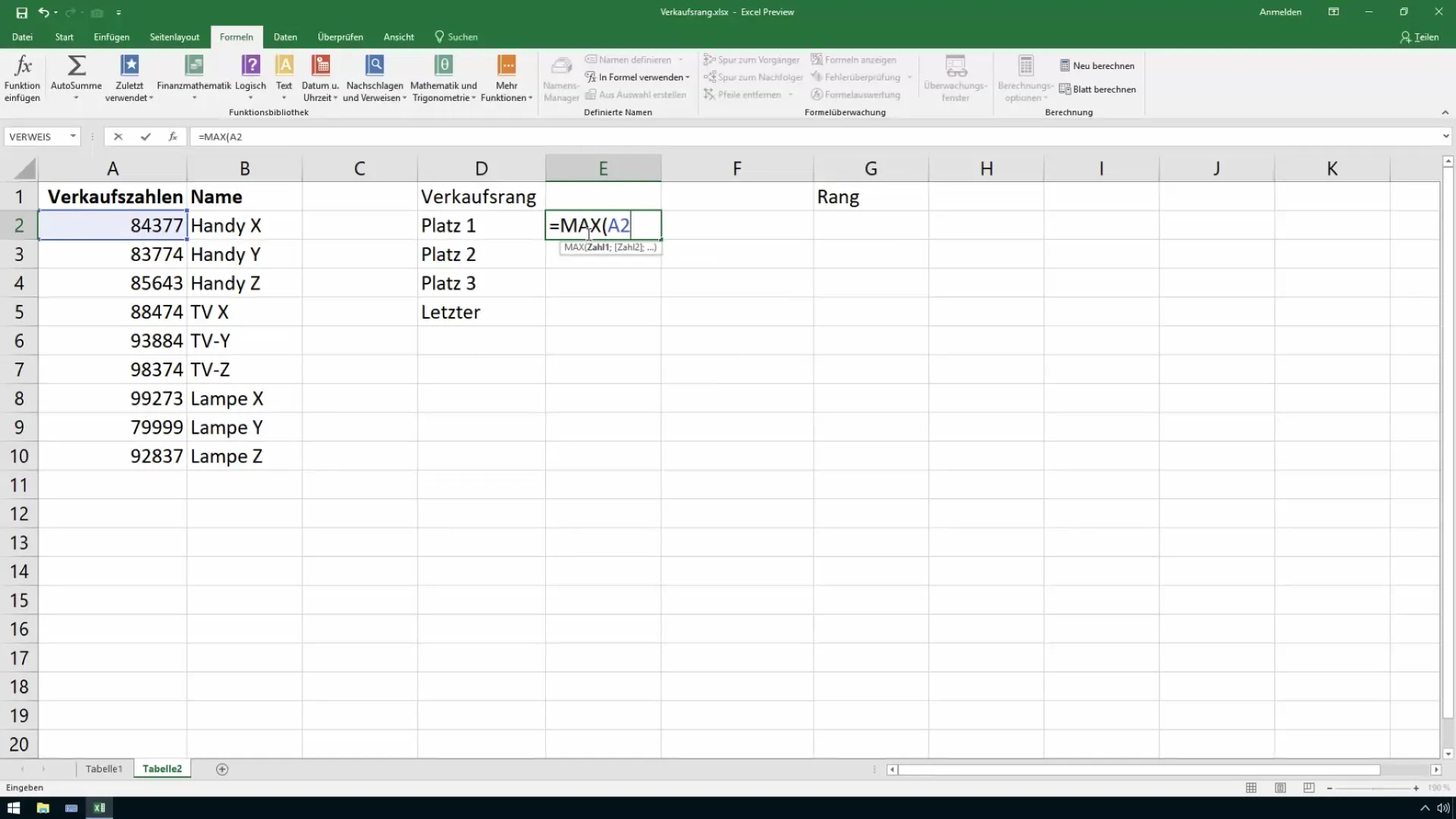
Para el valor de venta más bajo, escribe "=MÍN(cifras-de-venta)". Ahora podrás ver fácilmente cuál es el número más bajo y, por lo tanto, el puesto 9.
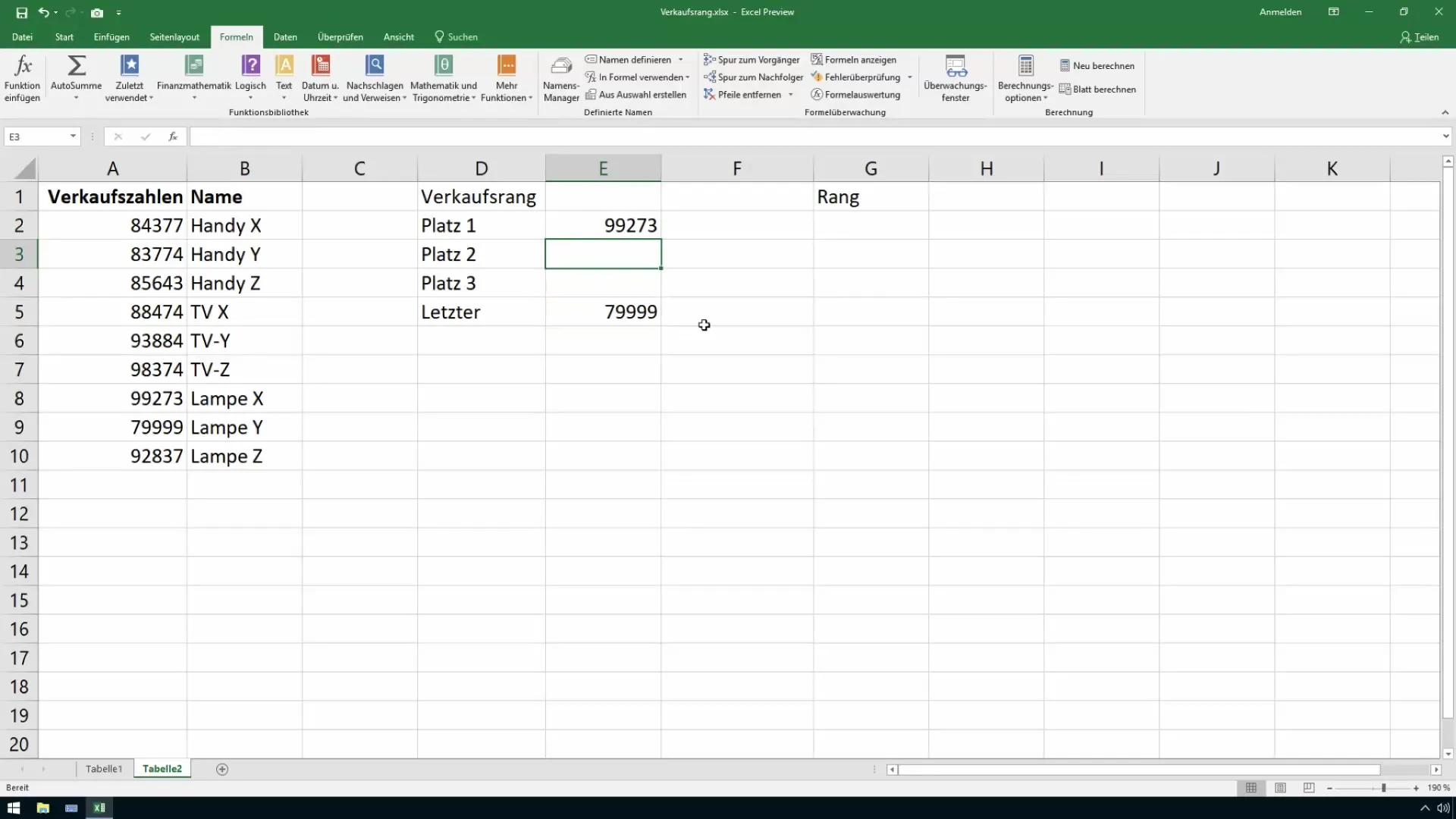
Determinar rangos con K.ESIMO.MAYOR y K.ESIMO.MENOR
Con la función K.ESIMO.MAYOR, no solo puedes determinar el mejor valor de venta, sino también el segundo y tercero. Simplemente introduce "=K.ESIMO.MAYOR(cifras-de-venta;2)" para el segundo lugar y "=K.ESIMO.MAYOR(cifras-de-venta;3)" para el tercero. Lo mismo se aplica para K.ESIMO.MENOR, para determinar las peores cifras de venta.
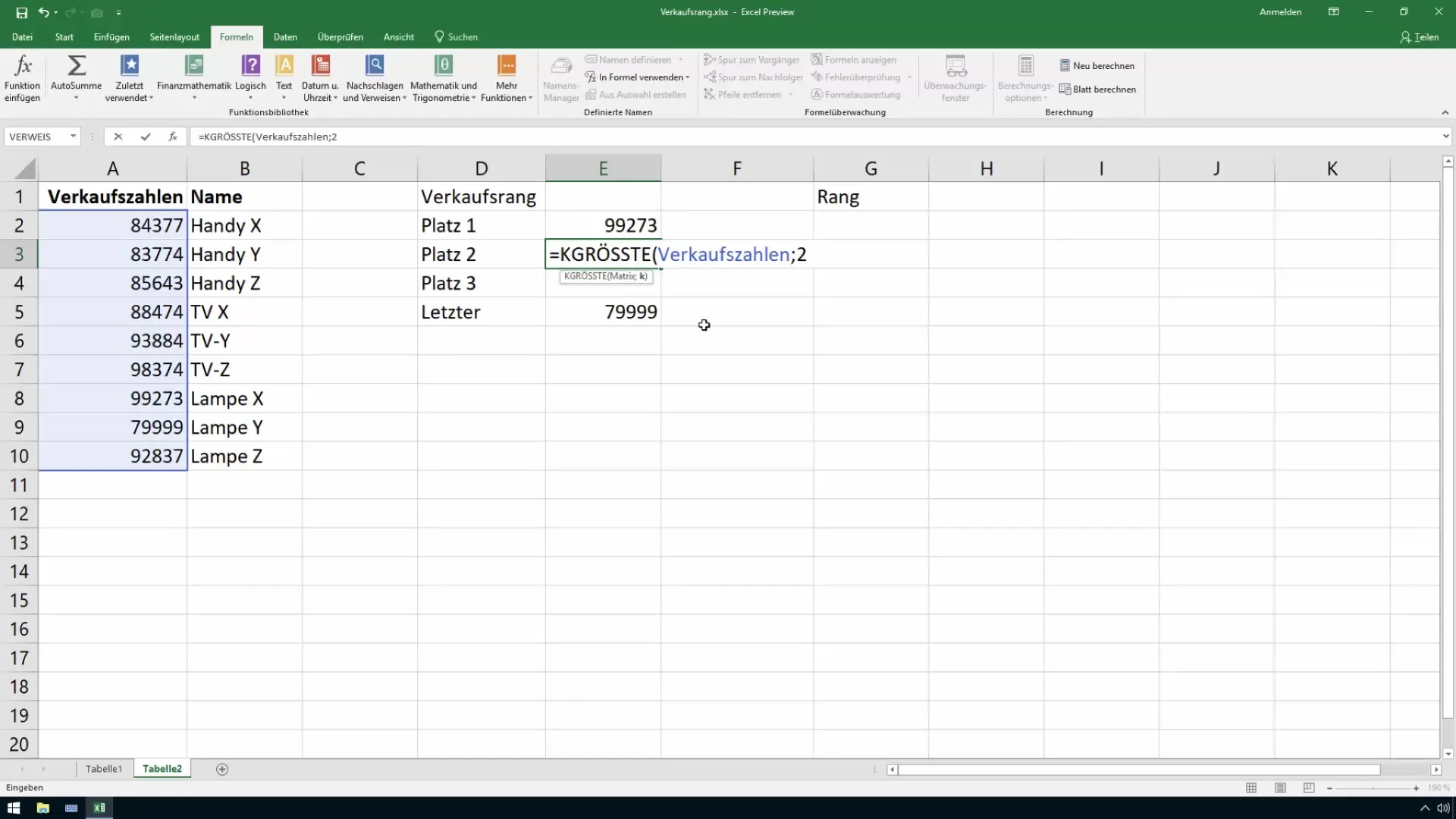
Al arrastrar estas fórmulas hacia abajo, podrás listar rápidamente todos los rangos en una columna.
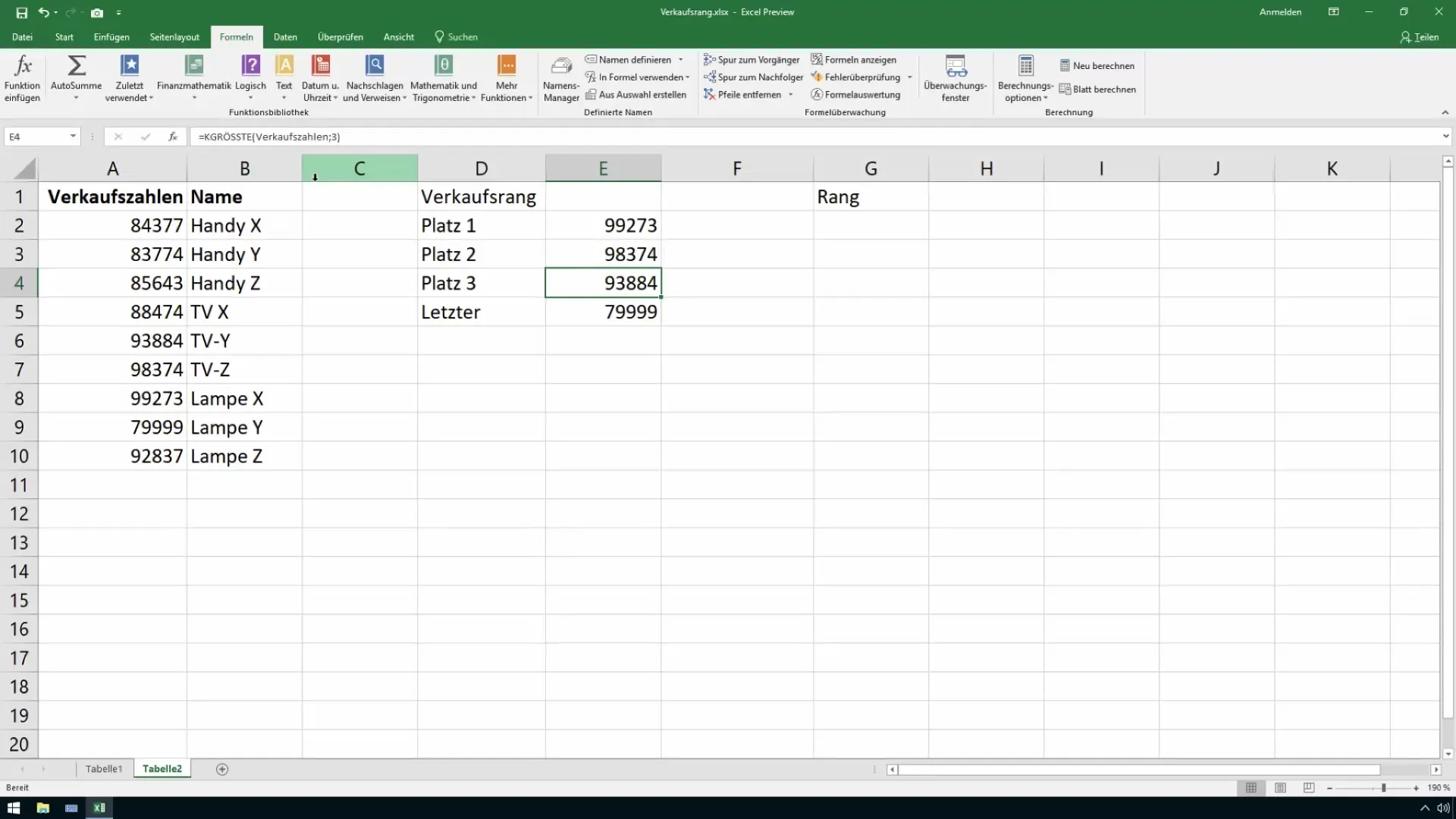
Asignar los productos a los rangos
Para asignar los productos a los rangos determinados, realiza una búsqueda vertical (BUSCARV). La sintaxis sería: "=BUSCARV(MÁX(cifras-de-venta);A2:B10;2;FALSO)". En este caso, buscas el mayor valor de venta en tu matriz de búsqueda, que está compuesta por las cifras de venta y los nombres de los productos correspondientes.
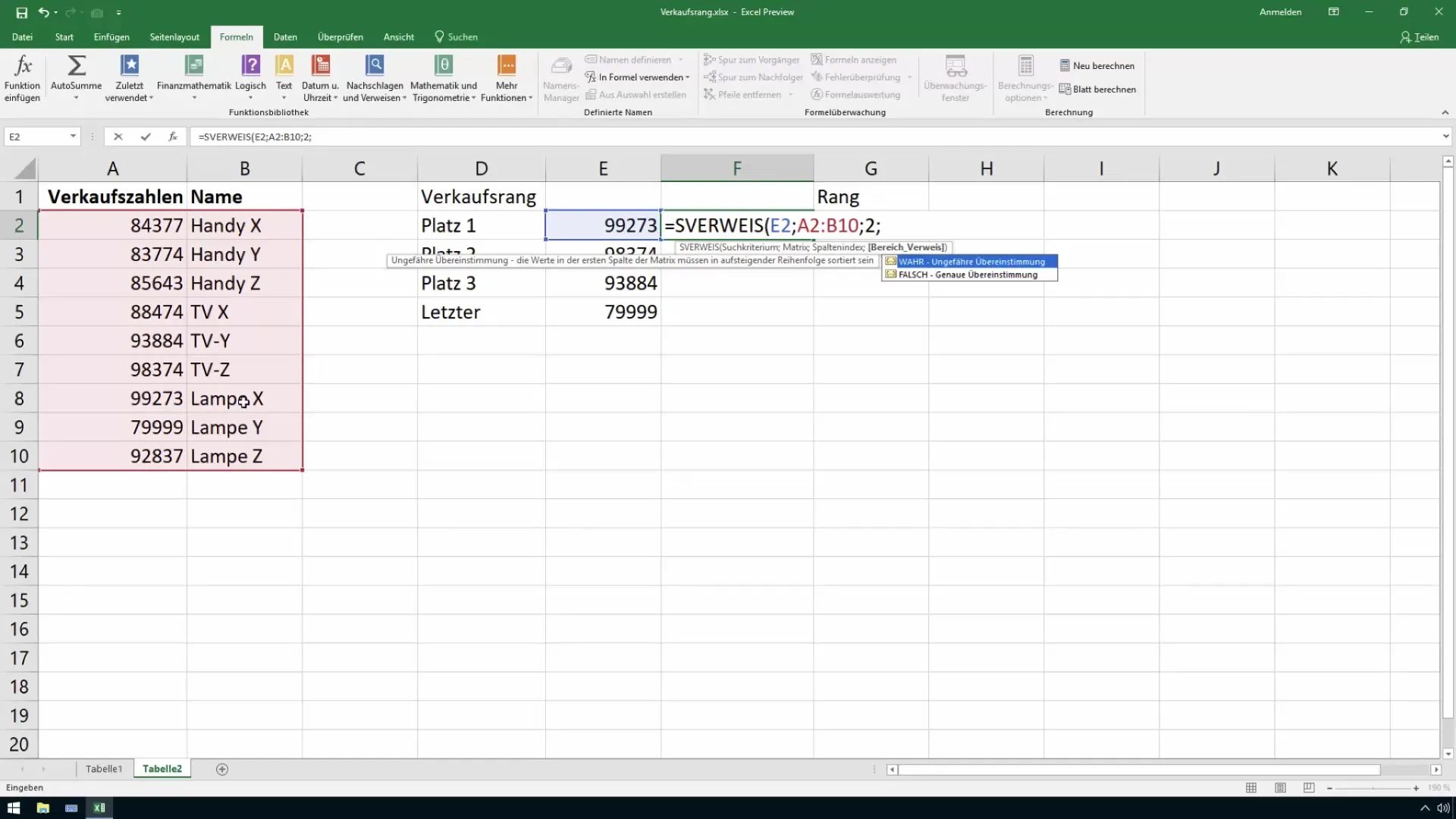
Arrastra el BUSCARV hacia abajo para ver los nombres de los productos correspondientes a todas las cifras de venta ingresadas.
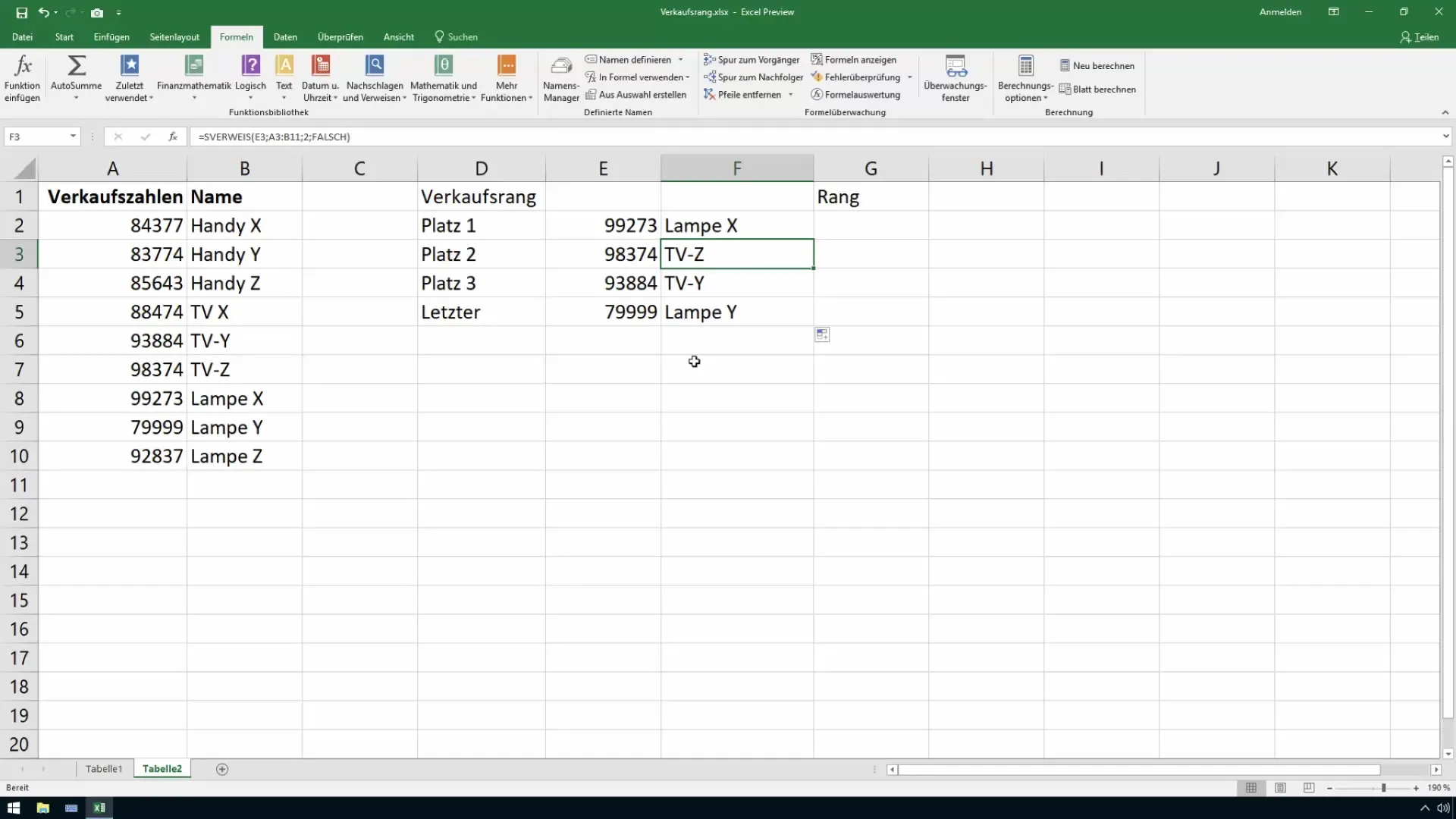
Ordenar los rangos
Otra forma de presentar de manera clara las cifras de venta es la ordenación por rangos. Utiliza la función "=RANGO(Número;cifras-de-venta;0)" para determinar el orden de los rangos de venta. Establece la tercera opción de argumento en 0 para ordenar de mayor a menor valor.
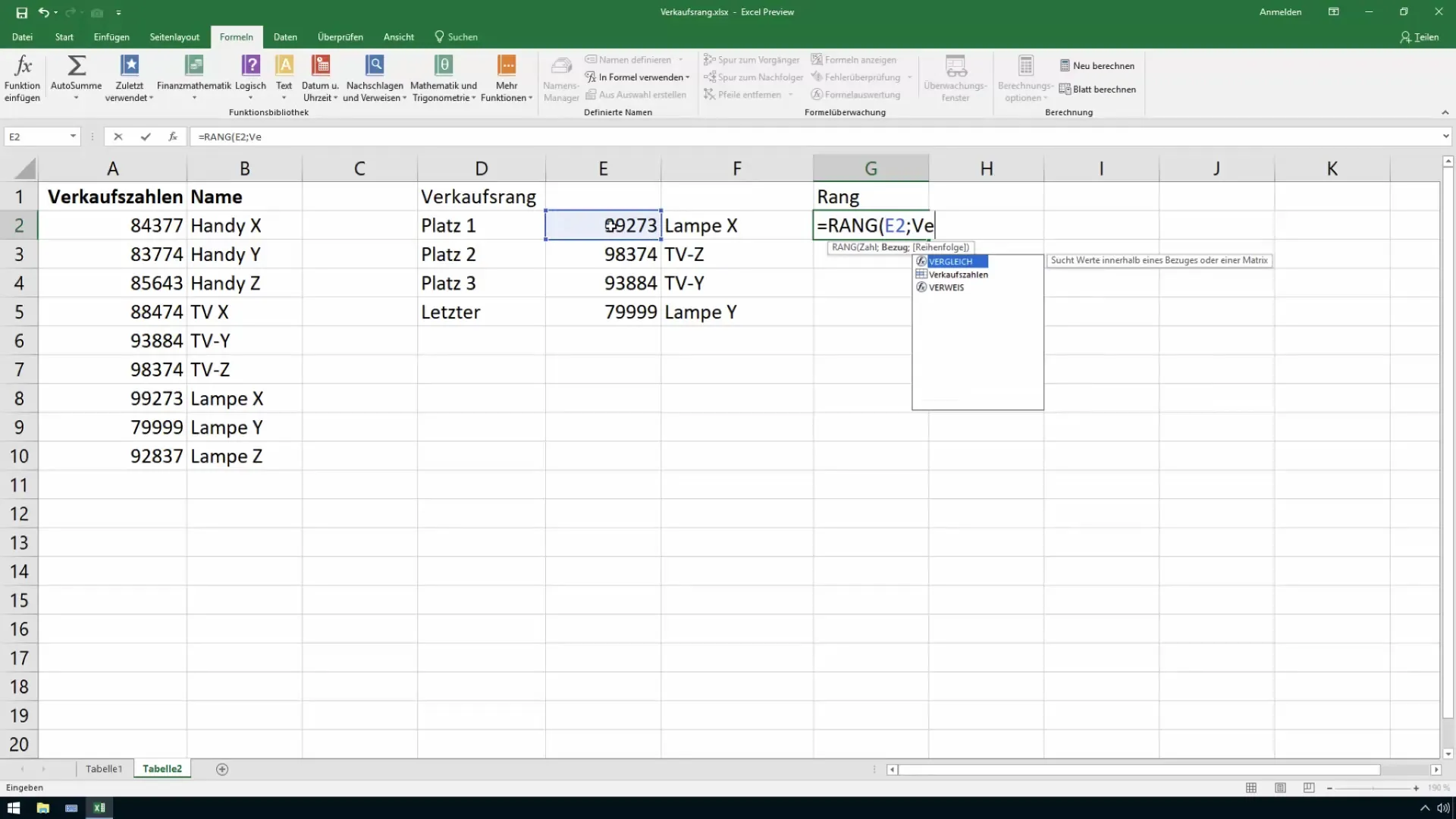
Si deseas ordenar los rangos de forma ascendente, cambia el último argumento a 1. Así podrás ver qué productos tienen las cifras de venta más bajas.
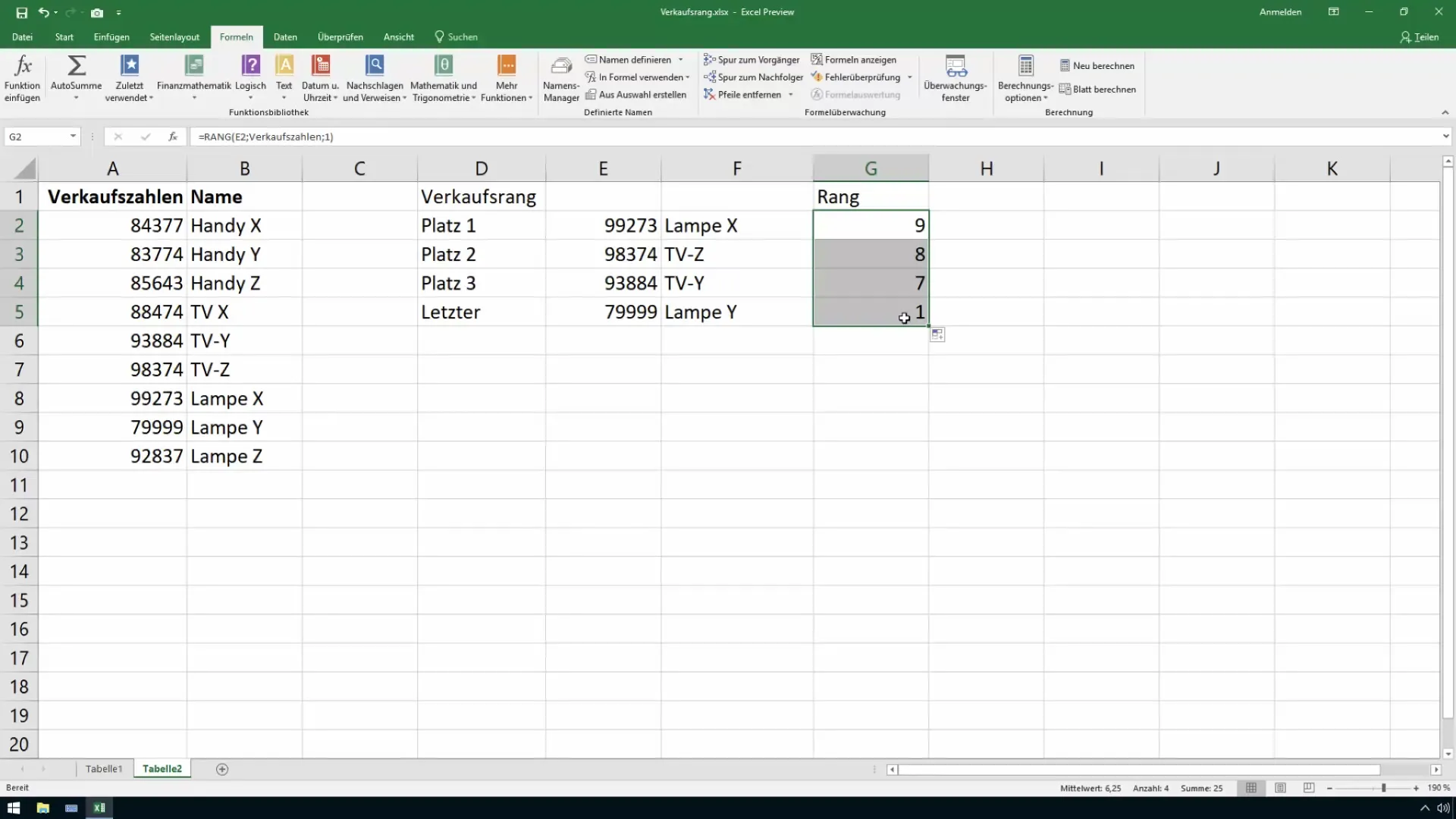
Resumen
En este tutorial has aprendido cómo evaluar y ordenar automáticamente las cifras de ventas en Excel. Con funciones como MAX, MIN, KGRÖSSTE, KKLEINSTE y SVERWEIS, obtendrás rápidamente una vista general de tus productos más vendidos y los que quedan en stock. Utiliza estas técnicas para analizar de manera más efectiva tus datos de ventas y tomar decisiones fundamentadas.
Preguntas frecuentes
¿Cómo encuentro el valor de venta máximo en Excel?Utiliza la función =MAX(Cifras de ventas) y primero define el rango de tus cifras de ventas.
¿Cómo puedo asignar productos a las cifras de ventas?Utiliza la función SVERWEIS para obtener los nombres de los productos según sus cifras de ventas.
¿Puedo ordenar también el rango de forma ascendente?Sí, establece el último argumento en 1 en la función RANG para ordenar los datos de forma ascendente.
¿En qué filas debo pensar al usar la función KGRÖSSTE?Puedes usar la función KGRÖSSTE en una celda para determinar las cifras de ventas más altas en orden ascendente.


